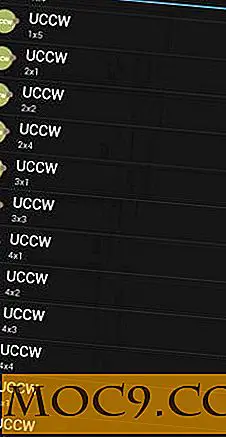11 דרכים לאבטח את הבלוג שלך WordPress
 אבטחת הבלוג שלך WordPress הוא הדבר החשוב ביותר שאתה חייב לעשות לאחר שהגדרת אותו בשרת שלך. לא צריך להיות שום סיבה לך לעזוב את וורדפרס פתוח לרווחה עבור האקרים לזחול לגנוב את המידע שלך ו / או להרוס את הנתונים שלך. להלן 11 דרכים שבהן תוכל להשתמש כדי לאבטח את הבלוג שלך ב- WordPress.
אבטחת הבלוג שלך WordPress הוא הדבר החשוב ביותר שאתה חייב לעשות לאחר שהגדרת אותו בשרת שלך. לא צריך להיות שום סיבה לך לעזוב את וורדפרס פתוח לרווחה עבור האקרים לזחול לגנוב את המידע שלך ו / או להרוס את הנתונים שלך. להלן 11 דרכים שבהן תוכל להשתמש כדי לאבטח את הבלוג שלך ב- WordPress.
1) להצפין את הכניסה שלך
בכל פעם שאתה מנסה להיכנס לאתר האינטרנט שלך, הסיסמה נשלחת לא מוצפנת. אם אתה ברשת ציבורית, האקר יכול בקלות " לרחרח" את אישורי הכניסה שלך באמצעות המריח הרשת. הדרך הטובה ביותר היא להצפין את הכניסה שלך עם תוסף כניסה מאובטחת Chap. תוסף זה מוסיף hash אקראי הסיסמה שלך ולאמת את הכניסה שלך עם פרוטוקול CHAP.
2) לעצור את כוח הזרוע ההתקפה
האקרים יכולים בקלות לפצח את סיסמת הכניסה שלך ואת האישור באמצעות התקפה בכוח הזרוע. כדי למנוע התרחשות זו, תוכל להתקין את הפלאגין לנעילת הכניסה. תוסף זה רושם את כתובת ה- IP ואת חותמת הזמן של כל ניסיון נכשל וורדפרס הכניסה. לאחר מספר מסוים של ניסיונות כושלים מזוהים, זה יהיה להשבית את פונקציית הכניסה עבור כל הבקשות מתוך טווח זה.
3) השתמש בסיסמה חזקה
ודא שאתה משתמש בסיסמה חזקה שקשה לאחרים לנחש. השתמש בשילוב של ספרות, תווים מיוחדים במקרה העליון / התחתון כדי ליצור את הסיסמה שלך. אתה יכול גם להשתמש בודק הסיסמה על WordPress 2.5 ומעלה לבדוק את חוזק הסיסמה שלך.
4) להגן על התיקייה wp-admin שלך
תיקיית wp-admin שלך מכילה את כל המידע החשוב וזה המקום האחרון שאתה רוצה לתת גישה לאחרים. השתמש AskApache סיסמה להגן על הסיסמה להגן על הספרייה ולתת גישה רק לצוות מורשה.
5) הסר מידע גירסה וורדפרס
מספר רב של נושא WordPress כוללים את פרטי הגירסה וורדפרס בתג meta. האקרים יכולים בקלות להשיג מידע זה ולתכנן התקפה ספציפית הממקדת את פגיעות האבטחה עבור גירסה זו.
כדי להסיר את פרטי הגירסה של WordPress, היכנס למרכז השליטה של WordPress . עבור אל עיצוב-> עורך נושאים . בצד שמאל, לחץ על קובץ הכותרת . בצד שמאל שבו אתה רואה הרבה קודים, לחפש קו שנראה
מחק אותו ולחץ על עדכן קובץ .
עדכון : ב- WP2.6 ומעלה, WordPress כולל באופן אוטומטי את הגירסה בחלק Wp_head. כדי לתקן זאת, באפשרותך פשוט להתקין את תוסף WP-Security Scan.
6) הסתר את התיקייה plugins
אם אתה עובר אל http://yourwebsite.com/wp-content/plugins, תוכל לראות רשימה של יישומי פלאגין שבהם אתה משתמש עבור הבלוג שלך. אתה יכול בקלות להסתיר את הדף על ידי העלאת index.html ריק לתיקיית plugin.
פתח את עורך הטקסט שלך. שמור את המסמך הריק כ- index.html .
באמצעות תוכנית FTP, טען את index.html לתיקייה / wp-content / plugins .
7) שנה את שם ההתחברות שלך
שם המשתמש המשמש כברירת מחדל הוא admin . אתה יכול לעשות את זה יותר קשה עבור האקר לפצח את פרטי הכניסה שלך על ידי שינוי שם הכניסה.
בלוח המחוונים של WordPress, עבור אל משתמשים והגדר חשבון משתמש חדש. תן לתפקיד החדש של מנהל המערכת . צא והיכנס שוב עם חשבון המשתמש החדש.
עבור אל משתמשים שוב. הפעם, סמן את התיבה לצד מנהל המערכת ולחץ על מחק . כאשר הוא מבקש אישור מחיקה, בחר באפשרות " כל התכונות והקישורים אל: " ובחר את שם המשתמש החדש שלך מהרשימה הנפתחת. פעולה זו תעביר את כל ההודעות לחשבון המשתמש החדש שלך. לחץ על Confirm Deletion (אישור מחיקה) .
8) לשדרג לגרסה האחרונה של וורדפרס ותוספים
הגרסה האחרונה של WordPress תמיד מכילה תיקוני באגים עבור כל פגיעויות אבטחה, ולכן חשוב לשמור על עצמך מעודכן בכל עת. הגרסה האחרונה היא WP 2.6 (נכון לפוסט הזה). ניתן להוריד אותו כאן.
9) לעשות סריקה ביטחונית רגילה
התקן את wp-security-scan plugin ובצע סריקה קבועה של הגדרת הבלוג שלך עבור כל פרצות אבטחה. תוסף זה יכול גם לעזור לך לשנות את קידומת מסד הנתונים מ wp_ לקידומת מותאמת אישית.
10) גיבוי הנתונים WordPress שלך
לא משנה כמה האתר שלך מאובטח, אתה עדיין רוצה להתכונן הגרוע ביותר. להתקין את WP- גיבוי נתונים plugin ולתזמן אותו גיבוי מסד הנתונים היומי שלך.
11) הגדרת הרשאות משתמש
אם יש יותר ממחבר אחד עבור הבלוג שלך, תוכל להתקין את הפלאגין של מנהל התפקיד כדי להגדיר את היכולות עבור כל קבוצת משתמשים. זה ייתן לך, בעל הבלוג, את היכולת לשלוט על מה משתמשים יכולים ולא יכול לעשות את הבלוג.
זיכוי תמונה: rommel_md


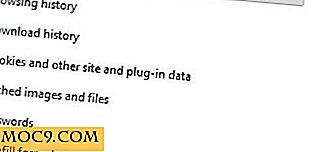
![Adobe KnowHow הכל כלול צילום Bundle [MTE מבצעים]](http://moc9.com/img/mtedeals-020316-nikon-camera.jpg)
![Google Apps כדי לעזור במעקב אחר הוריקנים [iOS]](http://moc9.com/img/Hurricane-MainMap.jpg)